Visual Studio Code (VS Code) es un editor de código multiplataforma de código abierto que ayuda a los programadores a escribir código rápida y fácilmente en varios lenguajes de programación, incluidos Python y JavaScript.
VS Code admite funciones de depuración, Git Control incorporado, resaltado de sintaxis y finalización de código similares al editor Atom.
Aquí veremos cómo instalar Visual Studio Code en Ubuntu 22.04.
Instalar código de Visual Studio en Ubuntu 22.04
VS Code está disponible en la tienda Snap y en el repositorio oficial de Microsoft para su instalación.
Instalar código VS desde el repositorio de Microsoft
Actualice el índice del repositorio y luego instale el soporte HTTPS para apt.
sudo apt update sudo apt install -y curl apt-transport-https
A continuación, descargue e importe la clave GPG de firma de Microsoft.
curl -sSL https://packages.microsoft.com/keys/microsoft.asc | sudo gpg --dearmor -o /usr/share/keyrings/ms-vscode-keyring.gpg
Ahora, agregue el repositorio de Microsoft Visual Studio Code a su sistema.
echo "deb [arch=amd64 signed-by=/usr/share/keyrings/ms-vscode-keyring.gpg] https://packages.microsoft.com/repos/vscode stable main" | sudo tee /etc/apt/sources.list.d/vscode.list
Después de agregar el repositorio de código VS, actualice el índice del repositorio.
sudo apt update
Finalmente, use el siguiente comando para instalar Visual Studio Code.
sudo apt install -y code
Instalar Visual Studio Code desde Snap Store
VS Code ahora está disponible como paquetes instantáneos en la tienda Snap y puede instalarlo con los siguientes comandos.
sudo snap refresh sudo snap install code --classic
Ejecutar código de Visual Studio
Una vez que VS Code esté instalado en su sistema, puede ejecutarlo ejecutando code en la terminal o yendo a Actividades>> Busque Código de Visual Studio .
Obtendrá la ventana Comenzar con el código VS en el primer lanzamiento.
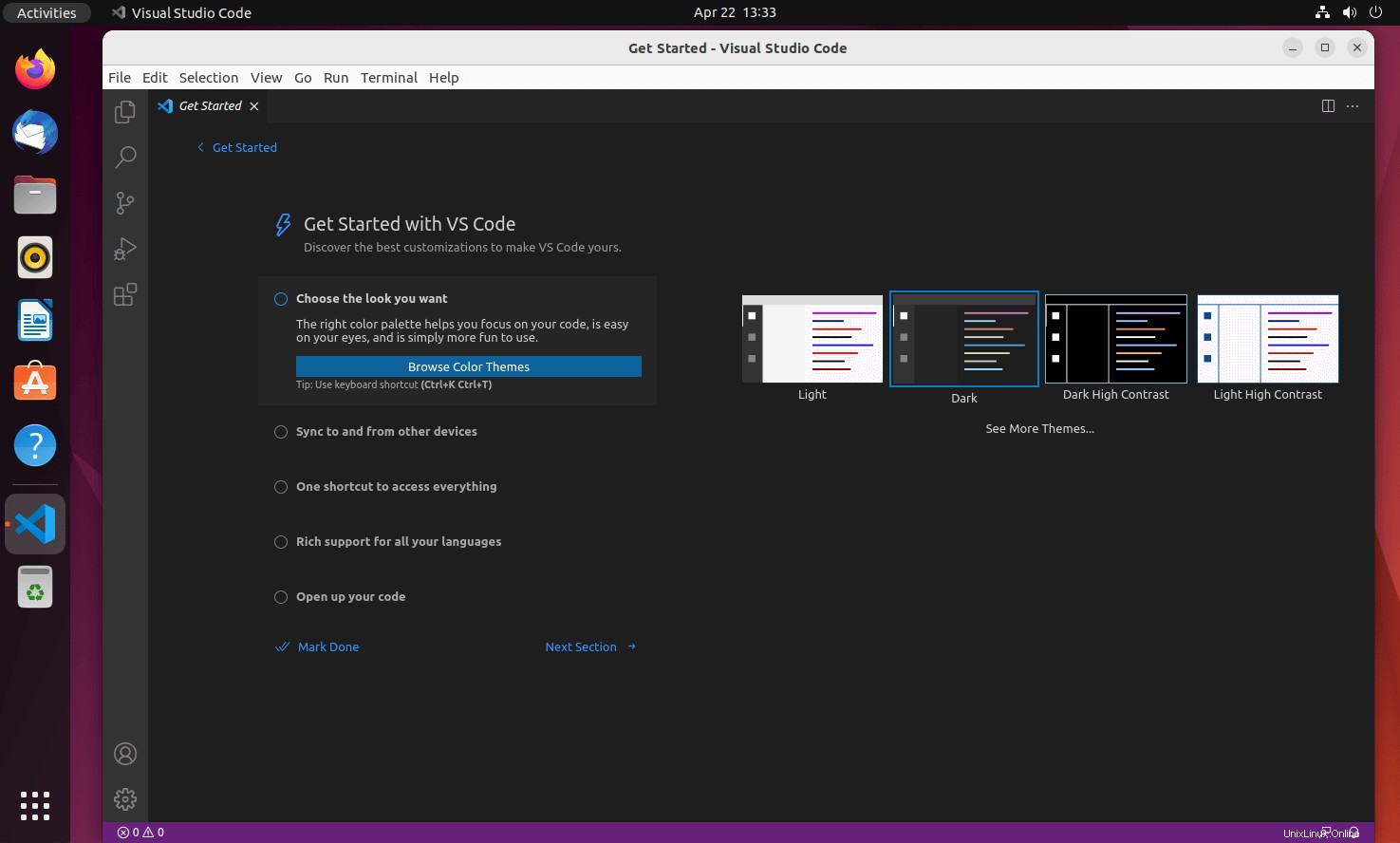
Actualizar código de Visual Studio
Microsoft lanza la actualización todos los meses para VS Code. Por lo tanto, puede seguir los pasos a continuación para mantener actualizado el código de Visual Studio.
Actualizar código VS desde el repositorio de Microsoft:
sudo apt update sudo apt --only-upgrade code
Actualizar código VS desde Snap Store:
sudo snap refresh code
Conclusión
Eso es todo. Ha instalado correctamente Visual Studio Code en Ubuntu 22.04. Ahora, está listo para instalar extensiones y personalizar VS Code según sus preferencias.